
Многие пользователи компьютеров и подобных устройств, читая всевозможные интернет-ресурсы, удивляются: dropbox что это.
Но на самом деле ничего удивительного в нем нет. Хотя это не значит, что он совершенно бесполезный. Наоборот, это – один из лучших инструментов, дающих современному пользователю свободу, и лишает его некой рутины, связанной с переносом информации.
В чем польза
Прогресс компьютерной техники дошел до такого уровня, что использовать любые носители информации, кроме виртуальных, становится все сложнее. Все потому, что современный пользователь желает ощущать полную свободу, в том числе физическую, независимо от обстоятельств.
Более того, физические носители, имея различный срок службы, все же со временем изнашиваются, и хранить на них особенно важную информацию, к примеру, рабочие документы, становится небезопасно, т.к. аппаратная ошибка, такая как битый сектор диска, может привести к тому, что информация будет потеряна навсегда.
Также стоит отметить, что копирование информации с одного физического носителя на другой, особенно если на вашем устройстве установлены порты передачи данных старых версий, может занимать достаточно длительное время.
Все эти проблемы решаются при помощи Dropbox. Это облачный сервис, который позволяет хранить и быстро обновлять пользовательские данные при наличии интернет-соединения. Он дает возможность использовать один и тот же документ на различных территориально распределенных устройствах, например, дома и на работе, без дополнительного копирования.
При этом данные можно с легкостью синхронизировать, т.е. обновлять без использования сложных средств.
Единственное условие – требуется создать личную учетную запись на сервере и установить соответствующее фирменное приложение на свое устройство, с которого данные будут передаваться.
Создание аккаунта
Процедура создания аккаунта достаточно проста. Для этого необходимо запустить интернет-браузер и перейти на официальный сайт разработчика dropbox.com и заполнить поля на главной станице. В них потребуется указать:
- имя;
- фамилию;
- электронный адрес (почту);
- придуманный для аккаунта пароль.
После этого нужно отметить галочкой согласие с условиями использования и нажать кнопку «Sign up» .
На этом регистрация нового пользователя и создание аккаунта заканчивается, и сайт предлагает установить клиентское приложение на ваше любое устройство, в том числе мобильное (планшет или смартфон на базе iOS или же Android). При этом можно сделать это для всех устройств, если на каждом из них Вы планируете использовать одни и те же файлы.
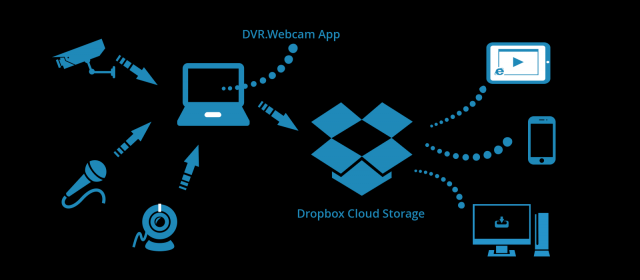
Рис. 2 – Схема работы
Как установить
Установка не менее проста, как и создание учетной записи. Ее разработчики максимально упростили. Для того, чтобы скачать файл установки, нужно нажать кнопку «Download Dropbox» , которая станет доступной сразу после регистрации.
После завершения загрузки требуется лишь запустить установочный файл и при необходимости следовать инструкциям мастера установки. После его запуска необходимо в окрывшемся диалоге выбрать пункт: «I already have a Dropbox account» , перейти к следующему шагу мастера и вновь ввести почтовый адрес и пароль и перейти к следующему шагу. На нем нужно выбрать первый пункт, указывающий, что вы будете применять бесплатную версию с доступным для использования пространством на сервере в объеме 2 Гб.
После этого обычно требуется выбрать тип установки (расширенный или обычный). При этом далее можно просмотреть небольшую справку по работе с программой или сразу перейти к установке.
На финальном этапе мастера можно автоматически запустить приложение либо сделать это вручную (сняв предварительно галочку в последнем окне мастера), кликнув иконку на рабочем столе или при использовании десктопной версии (установленной на компьютере или ноутбуке) щелкнуть на соответствующем значке панели задач.
Как применять
Начать пользоваться приложением не сложно. При установке программа обычно создает специальную папку с названием Dropbox, через которую и будут синхронизироваться данные.
В MacOS эта папка по умолчанию будет храниться в каталоге «Избранное» , а в Windows – в «Мои документы» . В нее при установке автоматически добавляется электронная инструкция на английском, с которой Вы можете ознакомиться и почерпнуть массу полезного.
Все данные популярных графических форматов (фото, картинки) и документов (текстовые, табличные и т.п.), скопированные в эту папку, будут постоянно обновляться до наиболее свежей версии, т.е. синхронизироваться через сервер.
О том, что синхронизация прошла успешно в десктопной версии, будет свидетельствовать наличие у ярлыка зеленой стрелочки.
Если же вы будете использовать мобильную версию приложения, то здесь процесс работы будет несколько усложнен. К примеру, загрузка данных из приложения будет проводиться при помощи команды «Export» , доступной из меню, а вот выгрузка обратно на сервер будет осуществляться командой «Открыть с помощью Dropbox» .
Но в мобильной версии будет доступна особая опция, которой нет в десктопной версии. Она позволяет предварительно просмотреть содержимое файла перед загрузкой в соответствующее для работы другое приложение, что особенно удобно при совместной работе с документами, например, с коллегами.
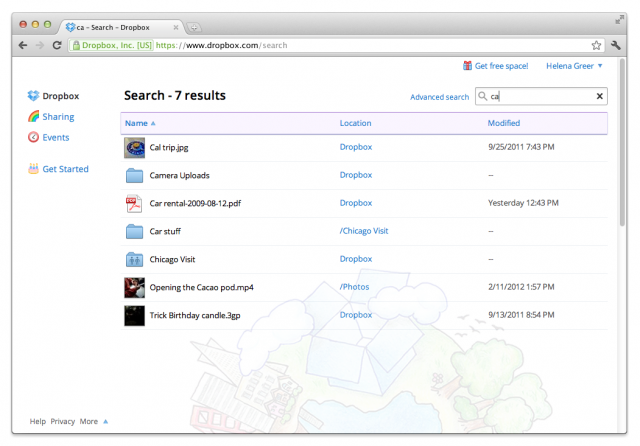
Рис.3 – Сервис в браузере
Недостатки
Главным недостатком этого сервиса является то, что для того, чтобы им пользоваться, необходимо устанавливать приложение не только на личном устройстве, будь то компьютер, ноутбук или нечто иное, но и на целевом, куда требуется доставить данные. В противном случае использовать сервис будет сложнее. Для этого потребуется заходить непосредственно на сайт под своей учетной записью, и выгружать из него все документы вручную.
Аналогично придется и загружать все данные, чтобы они корректно обновились на сервере.
Другой недостаток – необходимость наличия интернет-соединения с обоими устройствами, иначе получить данные с сервера и провести синхронизацию не удастся. Но если учесть, что интернет теперь уже есть практически в каждом доме, то этим недостатком можно пренебречь.
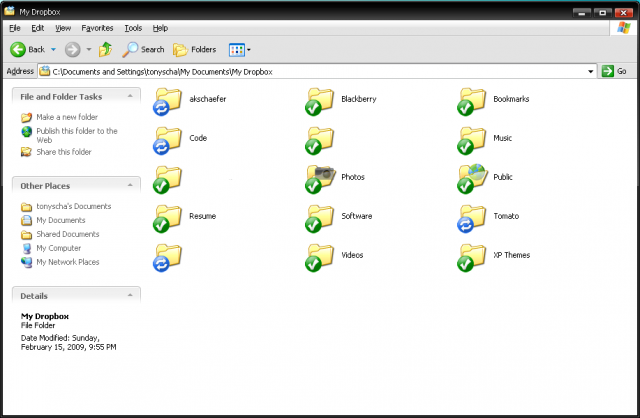
Рис.4 – Сервис в Windows
Выводы
Как видите, понять Dropbox – что это, и как его использовать – совсем не сложно. Для его использования не потребуется серьезных познаний в организации компьютерной архитектуры, и навыков начинающего пользователя будет вполне достаточно. Если же вы покопаетесь в функциях сервиса, вы также найдете немало полезных опций.
Одной из них является создание папок для совместного использования. Все данные, отправленные в них, смогут использовать другие приглашенные Вами пользователи и добавлять свои файлы в него.
Данная опция нашла широкое применение в образовательной сфере, когда преподаватель выдает студентам или школьникам задание вместе со ссылкой на папку в Dropbox, а ученики в свою очередь после выполнения задания загружают свои файлы преподавателю, что существенно упрощает и их проверку, и взаимодействие между учениками и педагогом.
Источник: ddr64.link
Dropbox — определение. Dropbox — что это за программа? Как пользоваться Dropbox


Так или иначе, каждый из нас хотя бы раз слышал название Dropbox. Но так как с этим понятием знакомы далеко не все пользователи персональных компьютеров и ноутбуков, то об этом имеет смысл поговорить. Облачное хранение информации уже довольно давно пользуется большой популярностью. Вы уже, наверное, успели понять, Dropbox — что это и для чего нужна данная программа и сервис в общем. Если вкратце, то вы загружаете важные для вас документы в Интернет и не переживаете по поводу их порчи, исчезновения и т. п.

Суть Dropbox в нескольких словах
Конечно, достаточно сложно описать такой функциональный сервис несколькими словами. Однако нужно выделить самое главное и важное. Вы создали папку с файлами на жестком диске своего компьютера. После этого вы синхронизировали её с другими устройствами и загрузили на сервер.
Следовательно, независимо от вашего месторасположения и используемой техники (компьютер, планшет, телефон), вы в любое время имеете доступ к папке, хранящейся в «облаке». Согласитесь, это крайне удобно и эффективно. Особенно учитывая, что сегодня есть специальные приложения для мобильных устройств, позволяющие просматривать документы, хранящиеся таким образом.
Вы уже поняли краткую суть Dropbox. Что это за программа и как она работает, вы поймёте, прочитав данную статью. Важно не упустить детали, так вы сможете насладиться полным набором функций, а их тут, поверьте, не мало. Хотелось бы отметить, что разработчики поставили упрощённый интерфейс, в котором разберётся даже начинающий пользователь.
Можно сказать, что идея удалась на славу, так как в настоящее время сервисом успешно пользуются миллионы людей, а это хороший показатель надёжности и качества. А теперь давайте рассмотрим основные плюсы «облачного» хранения информации.

Преимущества «Дропбокс»
О достоинствах сервиса и собственно приложения можно говорить очень и очень много, но мы с вами рассмотрим несколько основных из них, после чего вы сможете сделать для себя определённые выводы. Безусловно, есть небольшие недостатки, о которых также будет сказано несколько слов. Итак, самый большой плюс — это надёжность.
Если вы загрузили файлы в «облако», то можете быть уверены, никто их оттуда не украдёт. Более того, такие серверы обладают высоким уровнем надёжности, поэтому работают крайне стабильно, а если и уходят в обслуживание, то оно плановое, следовательно, вас об этом предупредят. Также вы на все 100% защищаете свои документы от заражения вирусами. Даже при самом надёжном антивирусе на компьютере вы не имеет такой высокой гарантии. Обусловлено это тем, что любая ОС имеет так называемые «дыры» в системе, через которые и просачиваются шпионские программы.
Любой пользователь ПК, хранящий тонны информации на своем жестком диске, так или иначе сталкивается.
Но и это еще далеко не всё. Как было отмечено выше, вы получаете полный доступ к своим файлам через Интернет. То есть можете зайти в программу в любой момент, имея лишь соединение с сетью. Кстати, тут стоит сказать о недостатке. Если у вас нет Интернета и есть другое устройство, не то, с которого вы выполняли загрузку, то вы не получите доступа.
Это же касается и медленного интернет-соединения, хотя это скорее уже проблема вашего провайдера, а не сервиса. Вот, пожалуй, и всё, что касается плюсов и минусов.

Программа Dropbox — что это и как ею пользоваться?
С сервисом как таковым мы разобрались, поэтому сейчас хотелось бы сказать несколько слов непосредственно о программе. Первое, оно же самое главное, заключается в том, что вам необходимо скачать и установить программу. Процесс точно такой же, как и для установки любого другого софта.
Единственное, о чём нужно помнить, так это о том, что скачивать «Дропбокс» желательно с официального сайта, так вы избежите подделки утилиты, заражения системы вирусами, кражи файлов и т. п. неприятных моментов. Также предварительно регистрируемся на официальном сайте. Его адрес Dropbox.com. Процесс занимает не более нескольких минут.
Относительно недавно в Интернете появилась интереснейшая программа под названием Flipboard. Что это.
Дальше всё предельно просто. Необходимые вам файлы вы помещаете в специальную папку. Называется она, как правило, точно так же, как и программа. Спустя некоторое время, оно зависит от скорости вашего интернет-соединения и загруженности серверов, все документы станут доступны на других синхронизированных устройствах, и вы сможете ими воспользоваться.
Имейте в виду, что на другом компьютере или планшете также должна быть установлена программа. Ну а сейчас давайте немного ознакомимся с функционалом, который нам предлагает сервис.
Возможности сервиса

Конечно, вы должны понимать, что количество места, которое выделяется под каждого пользователя, ограничено. При регистрации вы сразу же получаете 2 гигабайта. В принципе, этого вполне достаточно, особенно если речь идёт о небольших программах, презентациях и т. п. материалах. Но у вас имеется возможность расшириться. Для этого необходимо приглашать новых пользователей в систему.
За каждого человека вы получите 250 мегабайт, следовательно, 4 человека – 1 гигабайт и т. д. Если вы работаете в офисе, где один и тот же файл редактируется несколькими сотрудниками, а затем создаётся множество копий, то, согласитесь, разобраться, что есть что, не так просто.
В случае же если у вас есть «Дропбокс», можно изменять один файл, добавляя или удаляя то, что нужно. Более того, функционал программы позволяет выполнять откаты до более ранних версий, что крайне удобно. Еще один важный момент: если вы работаете с большими по объёму файлами, тогда данный сервис станет для вас незаменимым помощником. Это обусловлено тем, что теперь не нужно загружать файлы на почту или в Skype. Достаточно лишь отправлять пользователям специальные ссылки, переходя по которым, можно получить важный документ.
Пошаговая инструкция по добавлению файлов в «облако»

Инструкция по использованию Dropbox
Уже не новость, что облачные хранилища с каждым днем занимают еще более важное место в жизни каждого человека. Кроме хранения файлов они выполняют еще и другие полезные функции, например, передачу файлов между пользователями – да сейчас много разных фирм работает с помощью подобных сервисов. Одним из самых популярных облачных хранилищ является Dropbox. И в этой статье я вам расскажу, что это вообще такое и как им пользоваться.
Возможности
Я думаю, что всем понятно то, что в первую очередь Dropbox используется для хранения файлов (таким образом, и для освобождения места на локальном диске).

Что же еще предлагает данный сервис:
- круглосуточный доступ к информации с любого места планеты, а также с любого устройства;
- возможность настройки общего доступа к группам файлов;
- автоматизация пользования и гарантированная безопасность.
Использование специальных приложений
Давайте сразу проясним – если вам интересно именно то, как пользоваться данными приложениями – значит, они у вас установлены. Поэтому эту тему я затрагивать не буду.
Приложение на ОС Windows
Как такового графического интерфейса программа не имеет, поэтому пользование осуществляется через значок в панели задач, а также операционной системы Windows.
- Найдите в «Панели задач» значок Dropbox и нажмите на него правой кнопкой мыши.

- Итак, вот вам окно программы. Здесь вы можете увидеть последние изменения, которые произошли в облаке.

- Чтобы открыть папку для синхронизации нажмите на маленький синий значок папки в левом нижнем углу.
- Для того чтобы сделать общий доступ к определенной папке, вызовите контекстное меню (правой кнопкой мыши по папке) и выберите пункт «Общий доступ к папке…».

- Подтвердите адрес электронной почты (нажмите «Отправить сообщение»).

- А здесь просто укажите мэйлы тех, кому будет предоставлен доступ, нажмите «Пригласить».

Все остальные действия над файлами и папками осуществляются с помощью средств ОС. И зайти в папку можно через «Проводник». Для этого зайдите в «Мой компьютер» и в области навигации нажмите на папку «Dropbox».

Настроить данную программу вы можете из панели задач. Вам дается возможность: управлять синхронизацией, заходить в «Настройки», выходить из программы.

Совет! Нажав на пункт «Параметры» вы можете осуществить более расширенные настройки.

Приложение на ОС Android и iOS
Пользование приложением данной версии не сильно отличается от предыдущей. Вот так выглядит главное окно программы.

Чтобы добавить файлы или создать папку нажмите «плюс». И выберите, что вам нужно сделать.

Чтобы самому настроить общий доступ нажмите Стрелочку и выберите пункт «Пригласить пользователей…».

Приложение на iOS практически ничем не отличается от предыдущего. Поэтому останавливаться на его подробном описании я не вижу смысла.

Теперь вы знаете, что такое Dropbox и как им пользоваться (даже на разных устройствах). Надеюсь, предоставленная информация будем вам полезной. А о другом облачном хранилище — Яндекс.Диск, можно прочесть здесь. Всем приятного дня!
Похожие статьи:
Источник: computerologia.ru